
En çarpıcı görsel fark Windows 10 ve Windows 11 arasında İkinci merkezli görev çubuğu simgeleridir. Her ne kadar getiremezsin Windows 11'in Merkezi Başlat Menüsü Windows 10'a, görev çubuğunun simgelerinin yerini ayarlayabilir ve taklit edebilirsiniz. Microsoft'un yeni tasarımı . İşte nasıl.
Güncelleme, 11/3/21: Denilen yeni bir program Startock'tan Start11, Windows 11'in Başlat menüsünü Windows 10'a getirdi . Mükemmel değil, ancak bilgisayarınızın işletim sisteminin yükseltmeden yeni UI'yi denemenin hızlı ve kolay bir yoludur.
İLGİLİ: Windows 11'in görev çubuğu, Windows 10'dan daha kötü
Windows 11'in yenilenmiş tasarımı (ilk duyurusundan önce sızdırılmış 2021 Haziran ayında) Bazı benzerlikleri Windows 10x - yani merkezli görev çubuğuna paylaşır. Microsoft'un sahip olabilir çift taranmış işletim sistemini eksenel , ancak bu, tasarım dilinin PC'nizde hayatta kalamayacağı anlamına gelmez.
Önce Windows 10'un görev çubuğu simgelerini, görev çubuğuna sağ tıklayın ve "Görev çubuğunu kilitle" seçeneğini kaldırın.
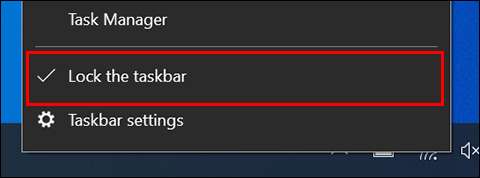
Sonra, görev çubuğuna tekrar sağ tıklayın, fare imlecinizi "araç çubukları" seçeneğinin üzerine getirin ve "Bağlantılar" seçeneğini seçin. Seçildikten sonra yanında bir onay işareti görünecektir.
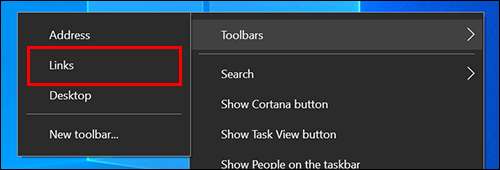
Üçüncü kez görev çubuğuna sağ tıklayın ve "Metin Göster" ve "Başlık Göster" olduğundan emin olun.
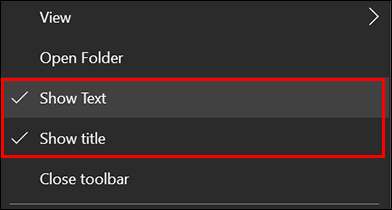
Şimdi görev çubuğunun sağ tarafındaki "bağlantıları" görmelisiniz, solundaki iki dikey çizgiyle.

İmlecinizi iki dikey çizginin üzerine getirin ve ardından görev çubuğunun sol tarafına "Bağlantıları" tıklayın ve sürükleyin. Windows ve arama simgelerinin sağına geçmelidir.
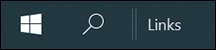
"Bağlantılar" konumunun değiştirilmesi, sabit simgelerinizi görev çubuğunun sağ tarafına taşıyacak şekilde de zorlar. Bunları görev çubuğunuzun ortasına tıklamak ve sürüklemek için simgelerinizin yanındaki iki dikey çizgiyi kullanın. Merkeze geçemezler, bu yüzden onları gözden geçirmeniz gerekecek.

Sonra, görev çubuğuna sağ tıklayın ve "Metin Göster" ve "Başlık Göster" seçeneğini kaldırın.
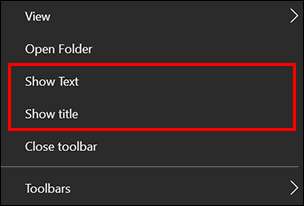
"Bağlantılar" şimdi görev çubuğundan gitmeli.
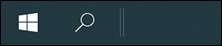
Son olarak, son bir kez görev çubuğuna sağ tıklayın ve "Görev çubuğunu kilitleyin."
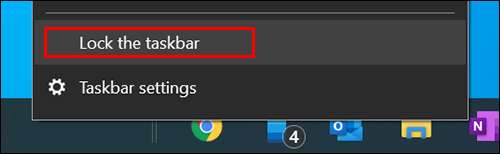
"Bağlantıları" ve sabitlenmiş simgeleri sürüklemek için kullandığınız dikey çizgiler şimdi gitmeli ve Windows 10 bilgisayarınız biraz daha fazla Windows 11 gibi görünmelidir.
İLGİLİ: Windows simgelerin görsel bir geçmişi: Windows 1'den 11'e kadar






